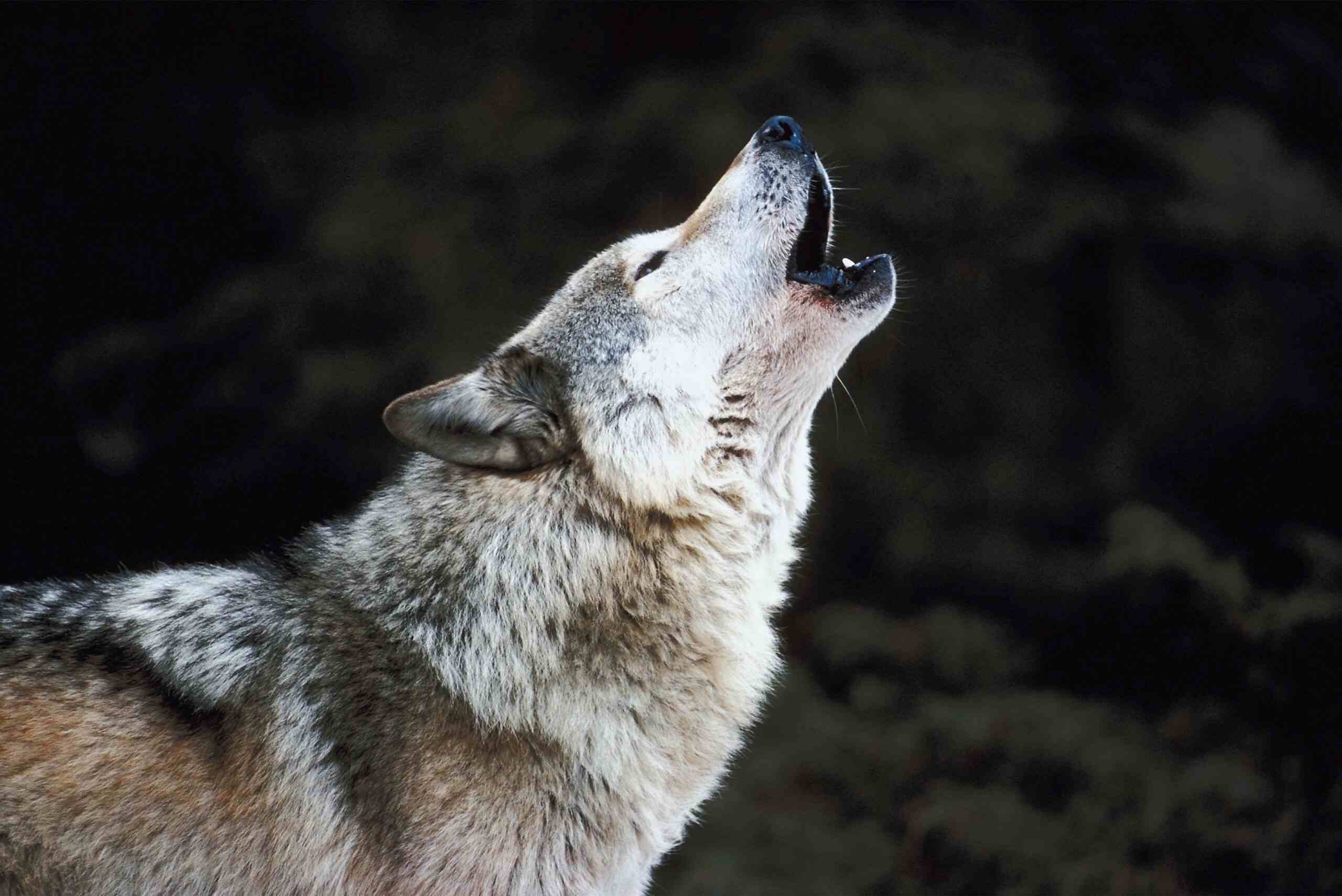Şirketlerden ve web sitelerinden çevrimiçi ortamda ne kadar çok davranışa tolerans gösterdiğimiz beni her zaman şaşırtıyor. En çarpıcı örnek, URL’lerde yer alan izleme verileridir. Burada bir URL son eki örneği verilmiştir.
?utm_source=twitter&utm_medium=sosyal&utm_campaign=winter_sale
Yukarıdaki kodun dökümü şuna benzer:
- utm_source trafik kaynağını tanımlar.
- utm_medium pazarlama kanalının türünü tanımlar.
- utm_campaign kampanyayı tanımlar.
Yukarıdaki izleme bilgilerinin amacı, bir işletmenin web sitesini Twitter’dan (diğer adıyla X) kaç kullanıcının ziyaret ettiğini bilmesini sağlamaktır.
LibreWolf, Firefox’un türetilmiş bir sürümüdür
Web tarayıcınızın geçmişine (çerezler veya parmak izi yoluyla) veri eklemek için kullanılan URL’lere yerleştirilmiş daha da kötü izleme verileri vardır. Tarayıcı kullanımınızı ve geçmişinizi izlemek için neler yapıldığını öğrendiğinizde şaşıracaksınız. Aslında bu konuda ne kadar çok bilirseniz o kadar korkarsınız.
Amacım sizi tarayıcınızı kapatmaya ve bir daha asla açmamaya teşvik etmek değil elbette. Bu devirde satılması zor bir fikir. Ancak gizliliğinizi ve güvenliğinizi korumak için mümkün olan her şeyi yapan bir web tarayıcısına dikkatinizi çekmek isterim. Bu tarayıcının adı LibreWolf.
LibreWolf, gizliliğinizi korumak için birçok öğenin eklendiği Firefox’un türetilmiş bir sürümüdür. Firefox’un halihazırda piyasadaki en güvenli web tarayıcılarından biri olduğunu unutmamak önemlidir. Ancak LibreWolf daha iyisini yapıyor.
LibreWolf’un yaptığı şey şu:
- Yerleşik sunucu bağlantılarını ve diğer “eve telefon etme” özelliklerini kaldırır.
- Kapatıldığında tüm çerezleri ve web sitelerini siler.
- Yalnızca gizliliğe saygı duyan arama motorlarını içerir (ör. ÖrdekDuckGo).
- uBlockOrigin, varsayılan olarak özel filtre listeleri ve izleme koruması katı moda ayarlanmış olarak yüklenir.
- Tüm URL izleme öğelerini kaldırır.
- dFPI (diğer adıyla Toplam Çerez Koruması) adı verilen bir özelliği etkinleştirir.
- RFP parmak izi önleme özelliğini etkinleştirir.
- Kullanıcının dilini web sitelerinde en-US olarak görüntüler.
- WebGL’yi devre dışı bırakır (parmak izi korumasını güçlendirmek için).
- İşletim sistemi düzeyinde konum hizmetlerine erişimi engeller.
- ICE adayı oluşturmayı tek bir arayüzle sınırlar.
- DNS ve WebRTC’yi kullanıldığında bir proxy üzerinden geçmeye zorlar.
- Çapraz kökenli yönlendirenlerin sayısını azaltır.
- Bağlantının önceden getirilmesini devre dışı bırakır.
- Spekülatif bağlantıları devre dışı bırakır.
- Disk önbelleğini devre dışı bırakır ve kapatma sırasında geçici dosyaları temizler.
- Otomatik form doldurmayı devre dışı bırakır.
- Arama ve form geçmişini devre dışı bırakır.
Bu çok şey kazandırır. Ancak sade bir dille söylemek gerekirse bu, LibreWolf’un gizliliği kontrol altında tutmak için çok çalıştığı anlamına gelir.
Özel modda kalıcı bir tarayıcı
Bu tarayıcıyla biraz zaman geçirdim ve sonuçlardan oldukça etkilendim. Örneğin, yalnızca bir URL’de izleme bilgilerini bulabilecek miyim diye görmek için bir siteyi birbiri ardına ziyaret ettim ve bu bir kez bile olmadı. Varsayılan tarayıcımın bile (bu tür şeyleri önleyecek şekilde ayarlanmış) ara sıra bir URL’deki izleme verileriyle yakalandığı göz önüne alındığında, bu etkileyici.
LibreWolf temelde özel modda söylediği her şeyi yapan kalıcı bir tarayıcıya benzer.
LibreWolf ile karşılaştığım tek sorun bazı web sitelerini “kırması”. Ancak izleme verilerinin, çerezlerin ve parmak izi kullanımının kullanılmasını gerektiren herhangi bir web sitesi, gizliliği bu seviyede uygulayan herhangi bir tarayıcıyla bağlarını koparacaktır. Bu amaçla LibreWolf’u özel amaçlarla (bankacılık gibi) kullandığınız web tarayıcısı olarak düşünebilirsiniz.
Hala ilgileniyor musun? Size LibreWolf’un nasıl kurulacağını göstereyim.
LibreWolf nasıl kurulur
Neye ihtiyacınız olacak: LibreWolf Linux, MacOS ve Windows için kullanılabilir. MacOS ve Windows’a yüklemek için doğru yükleyiciyi indirmeniz ve herhangi bir uygulama gibi başlatmanız yeterlidir.
Akılda tutulması gereken bir şey de LibreWolf’un MacOS veya Windows’ta otomatik güncelleme yapmamasıdır. Bu nedenle tarayıcıyı manuel olarak güncellemeniz gerekecek.
Süreç biraz daha karmaşık olduğu için aşağıda Ubuntu Budgie’deki kurulumu göstereceğim. Her işletim sistemi sürümü için LibreWolf talimatlarını kontrol etmeniz gerekecektir (örneğin Fedora Veya Kemer).
1. Gerekli bağımlılıkları yükleyin
Yapılacak ilk şey bir terminal penceresi açmaktır. Terminal uygulaması açıldıktan sonra gerekli bağımlılıkları şu komutla yükleyin:
sudo apt-get install wget gnupg lsb-release apt-transport-https ca-certificates -y
2. Sürümünüzü ayarlayın
Daha sonra şu anda kullanmakta olduğunuz sürüm numarasını komutla ayarlamamız gerekiyor:
distro=$(if echo " una bookworm vanessa focal jammy bullseye vera uma " | grep -q " $(lsb_release -sc) " ; then lsb_release -sc ; else echo focal ; fi)
3. GPG anahtarını indirip yükleyin
Resmi LibreWolf GPG anahtarını şu komutla indirip yükleyin:
wget -O- https://deb.librewolf.net/keyring.gpg | sudo gpg --dearmor -o /usr/share/keyrings/librewolf.gpg
4. Gerekli depo dosyasını oluşturun
Gerekli depo dosyasını oluşturmak için aşağıdakileri kopyalayıp terminalinize yapıştırın ve klavyenizde Enter tuşuna basın:
sudo tee /etc/apt/sources.list.d/librewolf.sources << EOF > /dev/null Types : deb URI : https://deb.librewolf.net Suites : $distro Composants : main Architectures : amd64 Signé par : /usr/share/keyrings/librewolf.gpg EOF
5. Apt’yi güncelleyin ve yükleyin
Son olarak apt’yi güncelleyebilir ve LibreWolf’u aşağıdaki komutlarla yükleyebilirsiniz:
sudo apt update sudo apt install librewolf -y
Kurulum tamamlandıktan sonra LibreWolf’u masaüstü menünüzde bulacaksınız. Tarayıcıyı açtığınızda, herhangi bir web tarayıcısı gibi çalıştığını ancak aslında çok daha fazla gizlilik korumasına sahip olduğunu göreceksiniz.
LibreWolf’un sahip olduğu tek şey bu. Gizlilik sizin için önemliyse Firefox’un bu sürümünü denemenizi öneririm.
Kaynak : “ZDNet.com”